bios如何设置固态为第一启动盘 如何将固态硬盘设置为电脑的第一启动项
时间:2024-01-18 来源:互联网 浏览量:
在现代计算机中,固态硬盘(SSD)作为一种高速存储设备,其性能和稳定性备受推崇,许多用户可能不清楚如何将固态硬盘设置为电脑的第一启动项,以充分利用其优势。幸运的是通过BIOS设置,我们可以轻松地将固态硬盘设置为电脑的第一启动盘。本文将介绍如何进行这一操作,以帮助用户更好地利用固态硬盘的高速性能。
操作方法:
1.将装有固定硬盘的电脑重启,在重启的同时按键盘上的F2按键。

2.进入bios的界面,选择标题栏的boot选项。
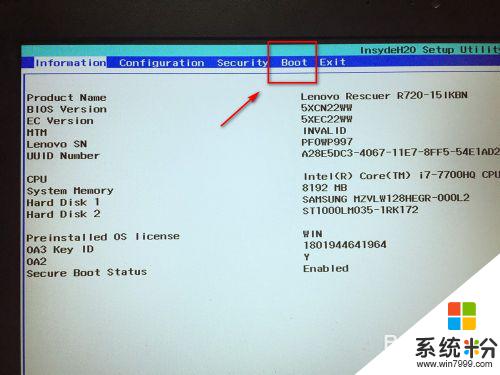
3.进入boot的界面,在界面下方可以看到启动的顺序排序。找到你的固态硬盘名称。
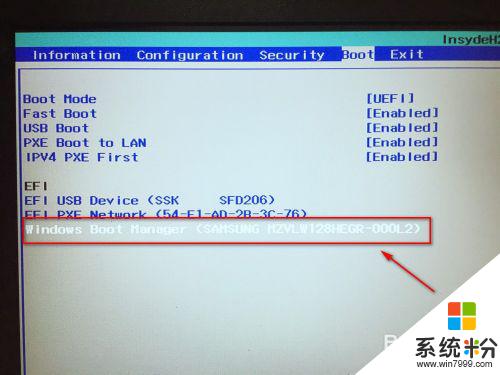
4.接着按F5或F6按键,将固态硬盘选项调整到第一位。
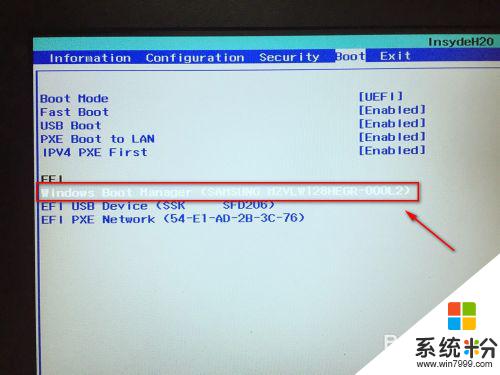
5.设置好后,按键盘的F10按键。然后弹出退出并保存的小窗口,这里点击yes选项。
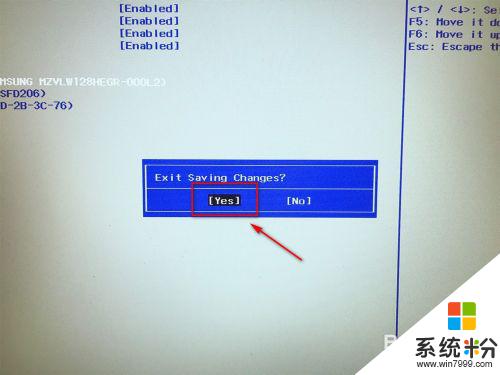
6.最后,电脑会重启。固定硬盘装有系统的话,就会优先从固态硬盘启动了。

以上就是bios如何设置固态为第一启动盘的全部内容,碰到同样情况的朋友们赶紧参照小编的方法来处理吧,希望能够对大家有所帮助。
我要分享:
相关教程
- ·电脑设置固态硬盘启动 如何将固态硬盘设置为电脑的第一启动项
- ·bios启动顺序里面找不到固态硬盘 如何将固态硬盘设置为电脑的第一启动项
- ·怎么设置BIOS开机启动项将开机第一启动项设置为U盘或光驱 设置BIOS开机启动项将开机第一启动项设置为U盘或光驱的方法
- ·如何将u盘设为第一启动项? 将u盘设为第一启动项的方法有哪些?
- ·bios怎样设置U盘第一启动项 bios设置U盘第一启动项的方法
- ·华硕主板bios怎么设置u盘为第一启动项 华硕主板bios设置u盘为第一启动项方法
- ·戴尔笔记本怎么设置启动项 Dell电脑如何在Bios中设置启动项
- ·xls日期格式修改 Excel表格中日期格式修改教程
- ·苹果13电源键怎么设置关机 苹果13电源键关机步骤
- ·word表格内自动换行 Word文档表格单元格自动换行设置方法
